
Upang gawin ang loading USB flash drive na may Ubuntu Linux, kakailanganin mo ng pamamahagi ng operating system na ito. Maaari mong palaging i-download ang pinakabagong bersyon ng imahe ng ISO Ubuntu, gamit ang mga link sa http://ubuntu.ru/get. Maaari mong gamitin ang opisyal na pahina ng pag-download http://www.ubuntu.com/getubuntu/download, gayunpaman, ayon sa link na ibinigay ko, ang lahat ng impormasyon ay iniharap sa Russian at may pagkakataon:
- I-download ang imahe ng Ubuntu mula sa torrent.
- May ftp yandex.
- May kumpletong listahan ng mga salamin upang i-download ang ISO Ubuntu
Matapos ang nais na imahe ng Ubuntu ay nasa iyong computer, direktang magpatuloy sa paglikha ng isang bootable USB drive. (Kung interesado ka sa proseso ng pag-install sa iyong sarili, tingnan ang pag-install ng Ubuntu mula sa flash drive)
Paglikha ng isang Ubuntu Boot Flash Drive sa Windows 10, 8 at Windows 7
Upang mabilis at madaling gumawa ng isang loading USB flash drive na may Ubuntu mula sa ilalim ng Windows, maaari mong gamitin ang libreng unetbootin programa, ang pinakabagong bersyon na kung saan ay laging magagamit sa site http://sourceforge.net/projects/unetbootin/files / lates / download.
Gayundin, bago magpatuloy, i-format ang USB flash drive sa FAT32 gamit ang karaniwang mga setting ng pag-format sa Windows.

Ang programa ng UnetBootin ay hindi nangangailangan ng pag-install - sapat na upang i-download at patakbuhin upang magamit sa computer. Pagkatapos magsimula, sa pangunahing window ng programa kakailanganin mong magsagawa lamang ng tatlong aksyon:

Ubuntu boot flash drive sa unetbootin.
- Tukuyin ang landas sa larawan ng ISO sa Ubuntu (ginamit ko ang Ubuntu 13.04 Desktop).
- Piliin ang flash drive letter (kung ang isang flash drive ay konektado, malamang na awtomatiko itong tinutukoy).
- Pindutin ang pindutan ng "OK" at maghintay para sa pag-shutdown ng programa.
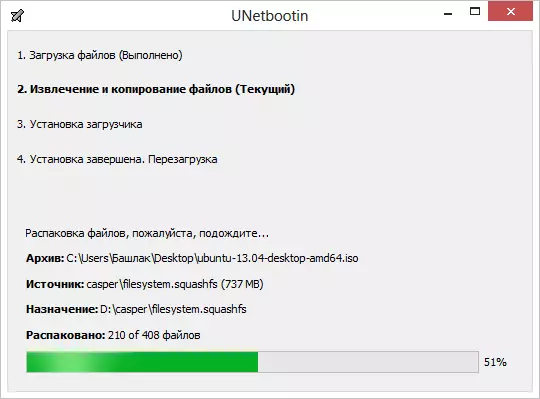
Unetbootin program sa trabaho
Ito ay nagkakahalaga ng noting na kapag gumawa ako ng isang loading flash drive na may Ubuntu 13.04 bilang bahagi ng pagsulat ng artikulong ito, sa yugto ng "Uploader Installation", ang unetbootin program ay tila depende sa (hindi tumutugon) at nagpatuloy ito para sa mga sampung labinlimang minuto . Pagkatapos nito, nagising siya at nakumpleto ang proseso ng paglikha. Kaya huwag matakot at huwag alisin ang gawain kung nangyari ito at mayroon ka.
Upang mag-download mula sa isang flash drive upang i-install ang Ubuntu sa isang computer o gamit ang isang flash drive bilang LiveUSB, kakailanganin mong i-download ang pag-download mula sa flash drive sa BIOS (inilarawan kung paano ito gagawin).
Tandaan: Ang UnetBootin ay hindi lamang ang programa ng Windows kung saan maaari kang gumawa ng isang bootable USB flash drive na may Ubuntu Linux. Ang parehong operasyon ay maaaring gawin sa winsetupfromusb, xboot at marami pang iba, maaari mong pamilyar ang iyong sarili sa paglikha ng isang boot flash drive - ang pinakamahusay na mga programa.
Paano gumawa ng Ubuntu bootable media mula sa Ubuntu mismo
Maaaring na ang Ubuntu operating system ay naka-install na sa lahat ng mga computer sa iyong bahay, at ang loading flash drive na kailangan mo upang maikalat ang impluwensiya ng Ubuntovodes sekta. Hindi ito mahirap.
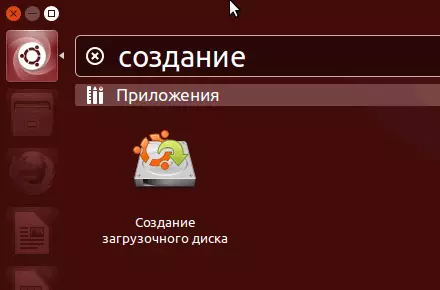
Hanapin ang karaniwang application na "Paglikha ng isang Boot Disk" (Startup Disk Creator) sa listahan ng application.
Tukuyin ang landas sa imahe ng disk, pati na rin sa flash drive na nais mong maging boot. I-click ang "Lumikha ng Boot Disk" na pindutan. Sa kasamaang palad, sa screenshot, hindi ko maipakita ang buong proseso ng paglikha, habang tumatakbo ang Ubuntu sa isang virtual machine kung saan ang mga flash drive at iba pa ay hindi naka-mount. Ngunit, gayunpaman, sa palagay ko ang mga larawan na ipinakita dito ay sapat na upang matiyak na ang anumang mga katanungan ay hindi mangyayari.
Mayroon ding kakayahan na gumawa ng bootable USB flash drive na may Ubuntu at Mac OS X, ngunit ngayon wala akong pagkakataon upang ipakita kung paano ito nagagawa. Tiyak na sasabihin ko sa iyo ang tungkol dito sa isa sa mga sumusunod na artikulo.
